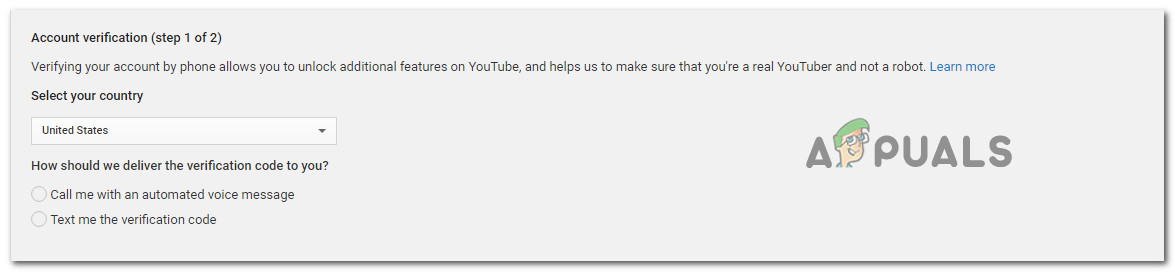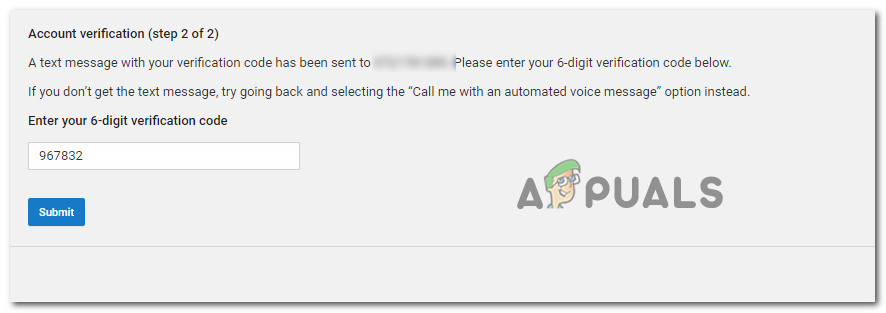Bylo mnoho zpráv o tom, že se uživatelé YouTube setkali s „Neplatný požadavek, platnost ověření vypršela“ Chyba při pokusu o publikování videa (nebo více) na platformě pro sdílení videa. K problému se obvykle hlásí, když se jej uživatel pokusí publikovat vytvořením videa Veřejnost.

Neplatný požadavek, ověření vypršelo
Co způsobuje problém „Neplatný požadavek, platnost ověření vypršela“?
Tuto konkrétní chybovou zprávu jsme prozkoumali prohlédnutím různých zpráv uživatelů a strategií oprav, které se běžně používají k vyřešení tohoto konkrétního problému. Z toho, co jsme shromáždili, existuje několik běžných scénářů, o nichž je známo, že způsobují tuto konkrétní chybu:
- Časový limit účtu - K tomu obvykle dochází v případech, kdy nahrávání videa trvá hodně času. Pokud zůstanete nečinní dlouhou dobu po dokončení nahrávání, váš účet vyprší a vy budete automaticky odhlášeni. V takovém případě klepnutím na tlačítko Obnovit ve vašem prohlížeči vám umožní znovu se přihlásit a dokončit proces publikování videa.
- Uživatel se při nahrávání videa přihlásil do jiného účtu - Další častou příčinou, o které je známo, že způsobuje tuto konkrétní chybu, je to, že uživatelé otevřou jinou kartu (nebo jiný prohlížeč) a odhlásí se z Youtube a do jiného účtu Youtube.
- Problém způsobuje rozšíření - Download Helper and Down Them All jsou dvě rozšíření, o kterých je známo, že způsobují tuto konkrétní chybu v prohlížeči Chrome i Firefox. V tomto případě je řešením buď deaktivovat nebo odinstalovat rozšíření z prohlížeče.
- Účet YouToube není ověřen - Existují některé potvrzené případy, kdy byl proces nahrávání videa úspěšný až po ověření účtu pomocí telefonního čísla.
Metoda 1: Obnovení stránky
Pokud nahrávání videa na servery YouTube trvalo dlouho, je pravděpodobné, že jste byli z důvodu nečinnosti odhlášeni (nebo vypršel časový limit). Pokud je to pravda, budete muset obnovit svůj prohlížeč a znovu se přihlásit, abyste se zbavili chybové zprávy.

Obnovování stránky
Po opětovném zadání přihlašovacích údajů a přihlášení zpět do účtu Youtube se vraťte na stránku, která dříve zobrazovala „Neplatný požadavek, platnost ověření vypršela“ Chyba a zjistěte, zda nyní můžete video zveřejnit, abyste jej mohli publikovat.
Pokud se při pokusu o publikování stále setkáváte se stejnou chybovou zprávou, přejděte k další metodě níže.
Metoda 2: Při nahrávání se nepřihlašujte do jiného účtu Youtube
Jak uvedlo několik uživatelů, k tomuto konkrétnímu problému může dojít také v případě, že jste se během nahrávání videa přihlásili k jinému účtu Google ze stejného počítače.
Ačkoli jsme nebyli schopni najít oficiální vysvětlení tohoto problému, uživatelé spekulují, že toto chování je pravděpodobně mechanismus zabezpečení Youtube, který chrání před zneužitím.
Jak můžete očekávat, řešení je v tomto případě celkem jednoduché. Budete muset znovu nahrát video a ujistit se, že se během nahrávání videa nepřihlašujete do jiného účtu Google.
Poznámka: Pamatujte, že přihlašování do jiného účtu Youtube z anonymní karty nebo jiného prohlížeče způsobí stejnou chybu, protože Google bude stále vidět stejnou IP.
Pokud tato metoda problém nevyřešila nebo nebyla použitelná, přejděte dolů k další metodě níže.
Metoda 3: Odinstalování stahování rozšíření (je-li k dispozici)
Jak uvedlo mnoho uživatelů, existuje několik doplňků rozšíření prohlížeče, které by mohly spustit „Neplatný požadavek, platnost ověření vypršela“ chyba . Pomocník pro stahování videa a Down Them All jsou dvě rozšíření, která jsou běžně spojena se zjevením tohoto čísla.
Video Stáhnout pomocníka je zdaleka největší viník rozšíření / doplňku, u kterého je potvrzeno, že způsobuje tuto konkrétní chybu. Zde je stručný průvodce deaktivací rozšíření v prohlížečích Chrome a Firefox. Postupujte podle pokynů platných pro prohlížeč, který používáte:
Google Chrome
- Otevřete Google Chrome a přejděte na Další nástroje> Rozšíření otevřete kartu rozšíření.
- Uvnitř Rozšíření kartu, přejděte dolů na ikonu Pomocník pro stahování videa rozšíření a klikněte Odstranit.
- Odinstalování rozšíření potvrďte kliknutím na Odstranit tlačítko ještě jednou.

Zakázání rozšíření Pomocník pro stahování videa v prohlížeči Chrome
Mozilla Firefox
- Otevřete Firefox, klikněte na tlačítko akce (pravý horní roh) a vyberte Doplňky ze seznamu.
- Uvnitř Rozšíření Klepněte na kartu Odstranit tlačítko spojené s Pomocník pro stahování videa odstranit příponu.

Zakázání rozšíření Pomocník pro stahování videa ve Firefoxu
Pokud tato metoda nebyla pro váš konkrétní scénář použitelná, přejděte dolů k další metodě níže.
Metoda 4: Ověření vašeho účtu
Někteří dotčení uživatelé nahlásili, že k problému již nedochází po ověření účtu. Jak se ukázalo, nahrávání videa může selhat s „Neplatný požadavek, platnost ověření vypršela“ chyba, pokud je potřeba další ověření účtu.
Zde je stručný průvodce, jak ověřit svůj účet YouTube:
- Navštivte tento odkaz ( tady) zahájit ověření účtu. Pokud nejste přihlášeni ke svému Účet Google , budete k tomu vyzváni.
- Vyberte svou zemi a způsob ověření (textová nebo hlasová zpráva).
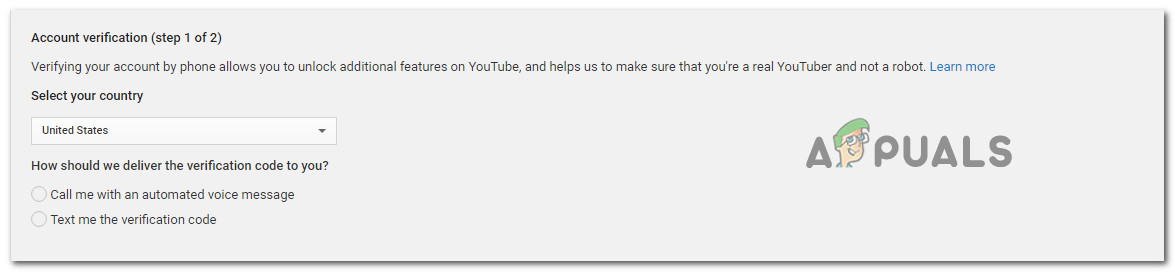
Výběr země a metoda ověření
- Zadejte své telefonní číslo, kam chcete obdržet ověřovací kód, a stiskněte Předložit .
- Jakmile obdržíte ověřovací kód, zadejte jej do Ověření účtu box a hit Předložit ještě jednou.
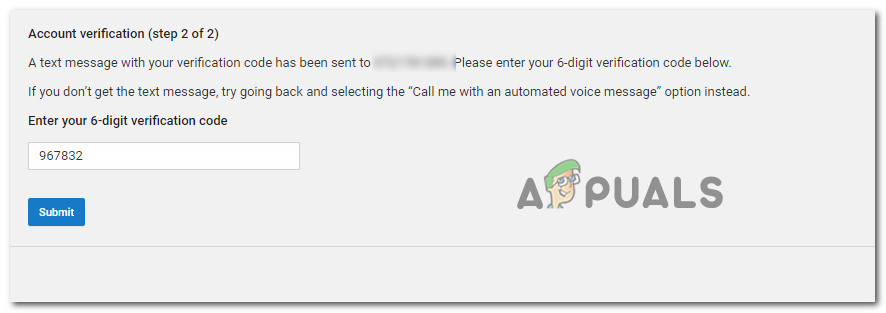
Zadání ověřovacího kódu pro YouTube
- Jakmile obdržíte zprávu o úspěchu s oznámením, že účet YouTube byl ověřen, znovu vytvořte proces, který dříve spouštěl „Neplatný požadavek, platnost ověření vypršela“ chyba.